内容提要:本文分享一个Photoshop中去除画面中多余杂物并调色的案例,运用到的知识点有:内容识别、色彩平衡等等。
回顾PS初级班的学习,“色彩调整”课中学习到了调色的原理和通过一些实例认识了一些色彩调整命令,“图像修补”课主要学习了修补图像中的一些瑕疵、磨皮等等。
结合两节课的知识点,我们一起动手做做下面的案例:去除画面中多余杂物并调色。
左边是原图,存在两个问题:1、左下角“木桶”的存在,影响整个整个场景美感。2、图像整体偏红。右边是调整后的效果。

第一,修复图像中多余的木桶
去除场景中的木桶有多种方法,可以使用“内容识别”命令、“仿制图章工具”、“修复画笔工具”,甚至是在旁边完好的区域绘制选区,稍微羽化,直接复制来遮盖木桶的区域。
笔者以“内容识别”填充命令来快速消除木桶,操作如下:
1、打开图像,按下ctrl+J复制背景图层。
说明:通常我们在Photoshop中修补图像,一定都是在副本层上操作。这是一个良好的操作习惯,希望大家能重视备份的重要性。保留原始图像,即使操作失误或者不满意,还可以找到原始图像。
2、将视图放大,以便更精确的操作。用“矩形选框工具”在木桶位置绘制出一个矩形选区。
3.执行“编辑——填充”,打开“填充”对话框,选择“内容识别”,单击“确定”,即可将图像中的木桶消除掉。

去除木桶之后的效果如下:
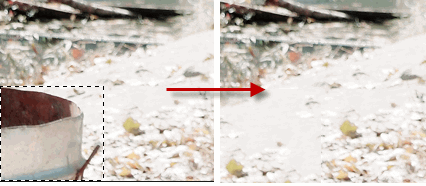
第二,图像调色
场景稍微偏红色,主要集中在人像区域中间调范围,因此笔者在这里添加一个“色彩平衡”调整图层,选择“中间调”,由于偏红色,因此减少红色值约为-25,红色和青色是相反色,红色减少就意味着青色增多。同时,绿色和蓝色合成为青色,因此适当在增加一些绿色和蓝色的值,达到最后的调色。
说明:下面“色彩平衡”对话框的参数,仅供参考。实际调色过程中,切记调整幅度不要过大,一边观察图像一边调整参数大小为合适即可。
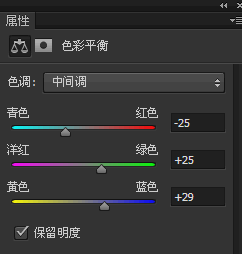
关于更细致的调色原理,可以阅读此文:http://www.ittribalwo.com/article/2119.html
调色也有多种方法,使用曲线、色相饱和度命令分别调整也可以完成本列的色彩调整。
更完整系统的学习,请参加IT部落窝论坛举办的Photoshop免费在线培训,滚动开班学习,报名地址是:http://www.blwbbs.com/thread-43119-1-1.html







